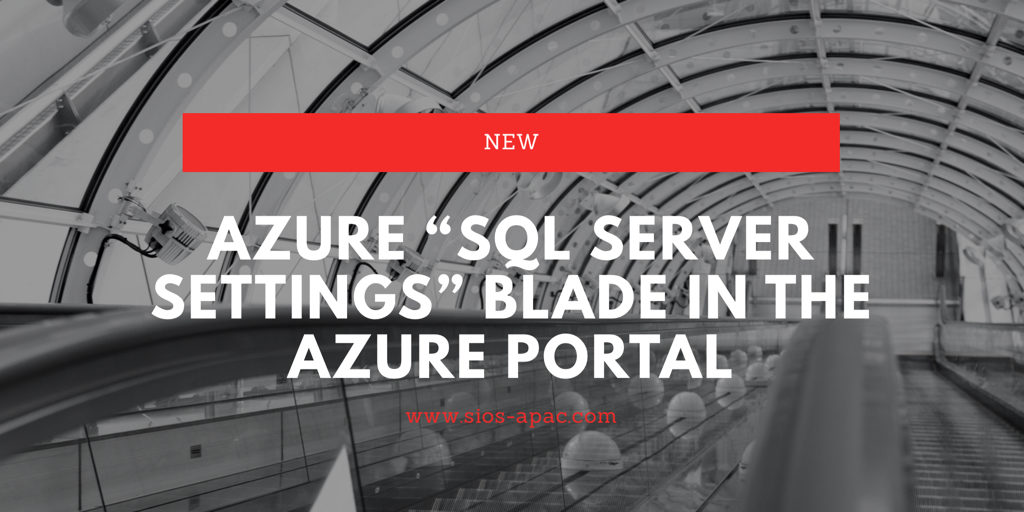Date: Mei 30, 2019
Blade Azure "SQL Server Settings" Baru Di Portal Azure
Ada blade baru di portal Azure saat membuat mesin virtual SQL Server baru. Saya telah mencari pengumuman tentang pengalaman portal Azure baru ini tetapi tidak berhasil. Fitur ini tidak tersedia ketika saya mengambil screenshot layar untuk posting terakhir saya tentang membuat SQL Server 2008 R2 FCI di Azure pada 19 April. Saya kira itu pasti relatif baru.
Sebagian besar pengaturan cukup jelas. Di bawah Keamanan dan Jaringan, Anda dapat menentukan port tempat Anda ingin mendengarkan SQL. Itu juga tampak seolah-olah Azure Security Group akan diperbarui untuk memungkinkan berbagai tingkat akses ke contoh SQL: Lokal, Pribadi atau Publik. Opsi otentikasi juga ditampilkan di blade pengaturan SQL Server baru ini.
Sisa fitur termasuk opsi lisensi, tambalan, dan cadangan. Selain itu, jika Anda menggunakan SQL Server 2016 atau Enterprise Edition, Anda juga memiliki opsi untuk mengaktifkan SQL Server R Services untuk analitik tingkat lanjut.
Semua opsi tersebut merupakan tambahan selamat datang untuk pengalaman portal Azure saat menyediakan contoh SQL Server baru. Saya yakin DBA berpengalaman mungkin memiliki daftar beberapa lusin opsi lain yang ingin mereka ubah sebelum penyebaran SQL Server, tetapi ini jelas merupakan langkah ke arah yang benar.
Opsi Konfigurasi Penyimpanan
Fitur baru yang paling menarik yang saya temukan pada blade ini adalah opsi Konfigurasi Penyimpanan.
Ketika Anda mengklik Ubah Konfigurasi, Anda mendapatkan bilah berikut.
Saat Anda menggeser slider IOPS ke kanan Anda akan melihat jumlah disk data meningkat, Ukuran Penyimpanan meningkat, dan Throughput meningkat. Anda akan dibatasi jumlah maksimum IOPS dan disk yang didukung oleh ukuran instance itu. Anda lihat di tangkapan layar di bawah ini saya bisa mencapai 80.000 IOPS ketika menyediakan penyimpanan untuk instance E64-16s_v3 Standar.
Ada juga opsi "Optimalisasi penyimpanan". Saya belum mencoba semua kombinasi berbeda untuk mengetahui dengan tepat apa yang dilakukan pengaturan Optimasi penyimpanan. Jika Anda tahu bagaimana berbagai opsi mengubah konfigurasi penyimpanan, beri saya komentar, atau kami hanya akan menunggu dokumentasi resmi dirilis.
Untuk pengujian saya, saya menyediakan instance Standard DS13 v2 dan memaksimalkan IOPS pada 25600, IOPS maks untuk ukuran instance itu. Saya juga mengoptimalkan penyimpanan untuk pemrosesan Transaksional.
Saya menemukan bahwa ketika instance ini disediakan, enam disk premium P30 terpasang pada instance tersebut. Ini masuk akal, karena masing-masing P30 memberikan 5000 IOPS, sehingga akan diperlukan setidaknya enam dari mereka untuk mengirimkan 25.600 IOPS yang diminta. Ini juga meningkatkan Ukuran Penyimpanan menjadi 6 TB, karena setiap P30 memberi Anda 1 TB ruang penyimpanan. Caching host Read-only juga diaktifkan pada disk ini.
Saya masuk ke instance untuk melihat apa yang telah dilakukan Azure dengan disk tersebut. Untungnya, mereka telah melakukan persis apa yang akan saya lakukan; mereka membuat Pool Penyimpanan tunggal dengan enam disk P30 dan menciptakan Ruang Penyimpanan Sederhana (alias, RAID 0) dan menyediakan 6 TB F tunggal: drive. Panduan konfigurasi penyimpanan ini memvalidasi beberapa asumsi penyimpanan cloud yang saya buat di posting blog saya sebelumnya, Pertimbangan Penyimpanan untuk Menjalankan SQL Server di Azure. Sepertinya satu disk besar harus cukup dalam sebagian besar keadaan.
Optimalisasi penyimpanan ini tidak tersedia di setiap penawaran Azure Marketplace. Misalnya, jika Anda memindahkan SQL Server 2008 R2 ke Azure untuk pembaruan keamanan yang diperluas, Anda akan menemukan bahwa optimasi penyimpanan ini tidak tersedia di gambar SQL2008R2 / Windows Server 2008 R2 Azure Marketplace. Tentu saja, Storage Spaces tidak diperkenalkan hingga Windows Server 2012, sehingga masuk akal. Saya memang memverifikasi bahwa opsi ini tersedia dengan SQL Server 2012 SP4 pada penawaran Windows Server 2012 R2Azure Marketplace. Namun ada sedikit ketidaknyamanan. Selain menambahkan opsi konfigurasi penyimpanan baru ini pada blade pengaturan SQL Server, mereka juga menghapus opsi untuk menambahkan Data Disk pada blade Disk. Katakanlah saya ingin menyediakan penyimpanan tambahan tanpa membuat Ruang Penyimpanan. Untuk melakukan itu, saya harus membuat instance terlebih dahulu dan kemudian kembali dan menambahkan disk data setelah itu mesin virtual disediakan.
Pikiran terakhir
Semua opsi konfigurasi SQL Server di blade Azure baru ini merupakan tambahan selamat datang. Saya ingin melihat daftar pengaturan merdu tumbuh. Teks informasi harus mencakup panduan praktik terbaik saat ini untuk setiap merdu. Apa SQL Server atau Windows OS tunables yang ingin Anda lihat terkena sebagai bagian dari proses penyediaan untuk membuat hidup Anda sebagai DBA lebih mudah? Tunables ini membuat hidup Anda lebih mudah. Mereka juga akan membuat DBA junior terlihat seperti pro musim dengan membimbing mereka melalui semua praktik terbaik konfigurasi SQL Server saat ini. Saya pikir opsi konfigurasi Penyimpanan baru mungkin merupakan tambahan baru yang paling menarik. Sebelum panduan konfigurasi penyimpanan, pengguna harus mengetahui batas ukuran instance mereka, batas penyimpanan yang mereka tambahkan. Selain itu, miliki sarana untuk memisahkan beberapa disk dalam Ruang Penyimpanan Sederhana untuk mendapatkan IOPS maksimum. Beberapa tahun yang lalu, saya mengumpulkan Kalkulator Penyimpanan Azure sederhana untuk membantu orang membuat keputusan ini. Kalkulator saya saat ini kedaluwarsa. Yang mengatakan, opsi konfigurasi Penyimpanan baru ini mungkin membuatnya usang. Saya akan senang melihat wizard konfigurasi Penyimpanan ini disertakan sebagai penawaran standar dalam blade Disk setiap jenis Windows. Alih-alih hanya dalam contoh SQL Server. Saya akan membiarkan pengguna memilih untuk menggunakan pengalaman "Konfigurasi" konfigurasi penyimpanan baru. Atau bahkan pengalaman "Klasik" di mana Anda menambahkan dan mengelola penyimpanan secara manual. Diproduksi ulang dengan izin dari Clusteringformeremortals.com